Često postavljana pitanja o zadanim lozinkama

U današnjem članku Quantrimang će sažeti neka često postavljana pitanja o zadanim lozinkama kako bi čitateljima pomogao odgovoriti na pitanja vezana uz ovaj problem.
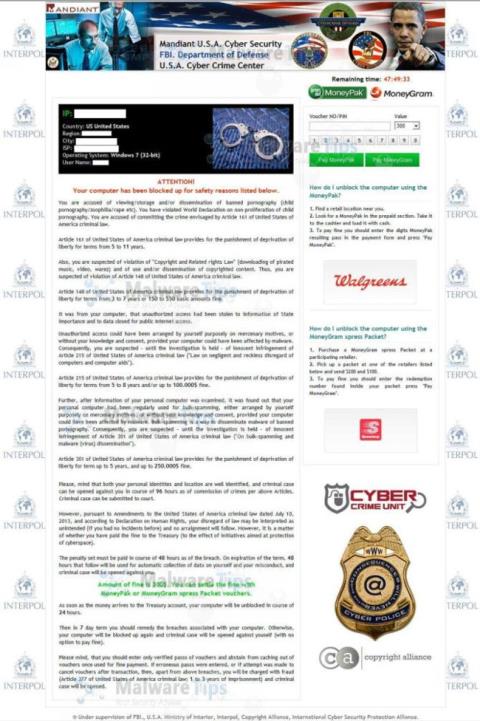
Ako se vaše računalo iznenada zaključa i na ekranu vidite poruku “ Pažnja! Vaše računalo je blokirano ” i tražeći od vas da platite, vjerojatno je vaše računalo napao zlonamjerni softver koji se zove Trojan Urausy.
Virus FBI MoneyPak se "distribuira" na mnogo načina. Zlonamjerna web-mjesta ili legitimna web-mjesta koja su hakirana i ovaj virus mogu napasti i infiltrirati se u vaše računalo putem paketa za iskorištavanje, koristeći ranjivosti na vašem računalu da instaliraju ovaj trojanac bez vašeg dopuštenja.
Drugi način koji se koristi za "širenje" ove vrste zlonamjernog softvera je korištenje neželjene e-pošte s priloženim zlonamjernim datotekama ili poveznicama na zlonamjerne web stranice. Cyber-kriminalci su spam poruke e-pošte s priloženim lažnim zaglavljima informacija, koje vas varaju da povjerujete da je od određene tvrtke. A kada ste znatiželjni, klikom na poveznicu ili otvaranjem priložene datoteke virusa FBI MoneyPak imat ćete priliku napasti vaše računalo.
Prijetnje također mogu biti uzrokovane time što korisnici preuzimaju i instaliraju određeni softver koji preuzimaju s interneta. Tijekom procesa instalacije softvera slučajno instaliraju zlonamjerni softver, a da toga i ne znaju.

U potpunosti uklonite virus FBI MoneyPak sa svog računala:
Rješenje 1: Uklonite FBI MoneyPak virus zaključavanja zaslona pomoću Vraćanja sustava
System Restore će vam pomoći vratiti sistemske datoteke vašeg računala u njihovo prethodno stanje. To je način da "poništite" promjene sustava bez utjecaja na vaše osobne datoteke, poput e-pošte i dokumenata.
Budući da vam virus FBI MoneyPak neće dopustiti da pokrenete računalo u normalnom načinu rada, otvorite System Restore u sigurnom načinu rada pomoću naredbenog retka.
Korak 1: Koristite Vraćanje sustava za vraćanje sustava Windows u prethodno stanje
1. Pokrenite računalo u sigurnom načinu rada pomoću naredbenog retka . Da biste to učinili, prvo isključite svoje Windows računalo, a zatim ga ponovno uključite. Dok se vaše računalo podiže, pritisnite tipku F8 prije nego što se pojavi Windows logotip .

Ako koristite Windows 8, pritisnite i držite tipku Shift , zatim pritisnite tipku F8 za pokretanje u Recovery Mode, gdje možete odabrati opcije oporavka.
Na sljedećem zaslonu pronađite i kliknite opciju Rješavanje problema , zatim odaberite Napredne mogućnosti i zatim odaberite Postavke pokretanja sustava Windows . Pritisnite gumb Ponovno pokreni i vidjet ćete prozor Napredne opcije pokretanja .
2. Pomoću tipki sa strelicama odaberite Siguran način rada s naredbenim redkom , a zatim pritisnite Enter .

3. U prozoru naredbenog retka unesite rstrui.exe i pritisnite Enter .

Ili alternativno, ako koristite Windows Vista, Windows 7 i 8, možete unijeti naredbu ispod i pritisnuti Enter :
C:\windows\system32\rstrui.exe
Ako koristite Windows XP, unesite donju naredbu i pritisnite Enter :
C:\windows\system32\restore\rstrui.exe
4. Vraćanje sustava će se otvoriti i prikazati popis točaka vraćanja na zaslonu. Pokušajte koristiti točku vraćanja prije nego što je virus zaključavanja zaslona FBI MoneyPak napao vaše računalo.

5. Kada System Restore dovrši proces, ponovno pokrenite vaše Windows računalo u normalnom načinu rada, a zatim koristite antivirusni softver kao što je Malwarebytes Anti-Malware i HitmanPro za ponovno skeniranje sustava.
Korak 2: Koristite Malwarebytes Anti-Malware Free za uklanjanje datoteke FBI MoneyPak
Malwarebytes Anti-Malware je alat za skeniranje sustava na zahtjev koji će pronaći i ukloniti sve tragove zlonamjernog softvera (zlonamjernog softvera), uključujući crve, trojance, rootkite, lažnjake, programe za biranje brojeva, spyware (malware). spyware) s vašeg Windows računala.
Važno je da će Malwarebytes Anti-Malware raditi paralelno s drugim antivirusnim softverom bez sukoba.
1. Preuzmite Malwarebytes Anti-Malware na svoje računalo i instalirajte.
Preuzmite Malwarebytes Anti-Malware na svoj uređaj i instalirajte ga ovdje.
2. Nakon preuzimanja programa Malwarebytes Anti-Malware, zatvorite sve programe, zatim dvokliknite ikonu pod nazivom mbam-setup kako biste pokrenuli proces instalacije programa Malwarebytes Anti-Malware.
Tada se na zaslonu pojavljuje dijaloški okvir Kontrola korisničkog računa s pitanjem želite li pokrenuti datoteku ili ne. Kliknite Da za nastavak procesa instalacije.
3. Slijedite upute na zaslonu za instaliranje Čarobnjaka za postavljanje Malwarebytes Anti-Malware programa.

Kliknite Dalje za instalaciju Malwarebytes Anti-Malwarea, do zadnjeg prozora kliknite Završi za dovršetak.

4. Nakon instaliranja aplikacije, Malwarebytes Anti-Malware će se automatski pokrenuti i na ekranu ćete vidjeti poruku da biste trebali ažurirati program. Za početak procesa skeniranja sustava kliknite gumb Popravi sada .

Drugi način je kliknuti karticu Skeniraj , zatim odabrati Skeniranje prijetnji , zatim kliknuti gumb Skeniraj sada .

5. Malwarebytes Anti-Malware će provjeriti ima li ažuriranja i ako su ažuriranja dostupna, kliknite gumb Ažuriraj sada .

6. Malwarebytes Anti-Malware počet će skenirati vaš sustav kako bi pronašao i uklonio zlonamjerni softver.

7. Nakon završetka procesa skeniranja, na ekranu će se pojaviti prozor koji prikazuje sve zlonamjerne datoteke i programe koje je otkrio Malwarebytes Anti-Malware. Za uklanjanje zlonamjernih programa koje je otkrio Malwarebytes Anti-Malware, kliknite gumb Sve u karantenu , a zatim kliknite gumb Primijeni sada .

8. Malwarebytes Anti-Malware će ukloniti sve zlonamjerne datoteke, programe i ključeve registra koje otkrije. Tijekom procesa uklanjanja ovih datoteka, Malwarebytes Anti-Malware može zahtijevati ponovno pokretanje računala kako bi se proces dovršio.

Korak 3: Skenirajte sustav s HitmanPro
HitmanPro pronalazi i uklanja zlonamjerne programe (malware), reklamne programe (adware), sistemske prijetnje pa čak i viruse. Program je dizajniran za rad s antivirusnim programima i drugim sigurnosnim alatima.
1. Preuzmite HitmanPro na svoje računalo i instalirajte.
Preuzmite HitmanPro na svoj uređaj i instalirajte ga ovdje .
2. Dvaput kliknite na datoteku pod nazivom “HitmanPro.exe” (ako koristite 32-bitnu verziju) ili dvaput kliknite na datoteku “HitmanPro_x64.exe” (ako koristite 64-bitnu verziju).

Pritisnite Dalje kako biste instalirali HitmanPro na svoje računalo.

3. HitmanPro će pokrenuti proces skeniranja zlonamjernih programa (malware) na vašem sustavu.

4. Nakon što proces završi, HitmanPro će prikazati popis zlonamjernih programa (malware) koje je otkrio na vašem sustavu. Kliknite Dalje za uklanjanje zlonamjernih programa.

5. Pritisnite gumb Aktiviraj besplatnu licencu kako biste isprobali HitmanPro na 30 dana i uklonili zlonamjerne datoteke sa svog sustava.

Rješenje 2: Uklonite virus FBI MoneyPak pomoću HitmanPro Kickstarta
Ako ne možete pokrenuti računalo u sigurnom načinu rada s naredbenim redkom , možete koristiti HitmanPro Kickstart za uklanjanje FBI MoneyPak virusa .
Ako FBI MoneyPak ransomware napadne vaše računalo, morat ćete stvoriti USB disk za pokretanje koji sadrži program HitmanPro Kickstart. Zatim koristite USB pogon za podizanje sustava da pokrenete svoje računalo i koristite program za čišćenje virusa i možete pristupiti svom Windows računalu u normalnom načinu rada.
Osim toga, trebate pripremiti USB pogon, imajte na umu da će svi podaci na tom USB pogonu biti čisto formatirani, stoga biste trebali koristiti USB pogon koji ne sadrži nikakve važne podatke.
1. Preuzmite HitmanPro Kickstart na svoje računalo i instalirajte.
Preuzmite HitmanPro Kickstart na svoj uređaj i instalirajte ga ovdje.
2. Nakon preuzimanja HitmanPro Kickstarta, priključite USB disk i svoje računalo. Zatim dvaput kliknite na datoteku pod nazivom HitmanPro.exe (za 32-bitnu verziju sustava Windows) ili HitmanPro_x64.exe (za 64-bitnu verziju sustava Windows).
Za izradu HitmanPro USB pogona za pokretanje pogledajte korake u videu u nastavku:
3. Sada uklonite HitmanPro Kickstart USB pogon i uključite ga u računalo zaraženo FBI MoneyPak virusom .
4. Nakon umetanja USB pogona HitmanPro Kickstart, isključite računalo napadnuto virusom FBI MoneyPak, a zatim ga ponovno uključite. Čim se vaše računalo otvori, pronađite opciju koja kaže kako pristupiti izborniku Boot.
Tipke povezane s izbornikom za pokretanje su F10, F11 ili F12 .
5. Nakon što ste identificirali tipku (obično tipka F11 ) trebate pristupiti izborniku za pokretanje, ponovno pokrenuti računalo i odmah pritisnuti tipku za pokretanje.
Zatim izvršite skeniranje sustava koristeći HitmanPro Kickstart slijedeći korake u videu u nastavku:
6. HitmanPro će ponovno pokrenuti vaše računalo i Windows će se pokrenuti u normalnom stanju.
Osim toga, možete koristiti druge antivirusne programe kao što su Malwarebytes Anti-Malware i HitmanPro za ponovno skeniranje sustava.
Rješenje 3: Koristite Kaspersky Rescue Disk za uklanjanje virusa FBI MoneyPak
Ako korištenje gornjih rješenja i dalje ne može "očistiti" virus koji napada vaš sustav, tada možete koristiti Kaspersky Rescue Disk Bootable da očistite Windows Registry i izvršite skeniranje sustava kako biste uklonili FBI virus. MoneyPak.
Da biste stvorili Kaspersky Rescue Disk za pokretanje, morate pripremiti:
Korak 1: Preuzmite i kreirajte CD za podizanje sustava Kaspersky Rescue Disk
1. Preuzmite Kaspersky Rescue Disk na svoje računalo i instalirajte.
Preuzmite Kaspersky Rescue Disk na svoje računalo i instalirajte ga ovdje.
2. Da biste stvorili disk za spašavanje s kojeg se može pokrenuti sustav, trebate koristiti program ImgBurn.
Preuzmite ImgBurn na svoj uređaj i instalirajte ga ovdje.
3. Umetnite prazan CD ili DVD pogon, zatim otvorite ImgBurn i kliknite gumb Zapiši slikovnu datoteku na disk .
4. U odjeljku Izvor , kliknite gumb Traži datoteku , zatim idite na prethodnu lokaciju gdje ste spremili Kaspersky Rescue Disk (kav_rescue_10.iso), zatim kliknite Zapiši.

A ImgBurn će početi pržiti vaš Bootable Kaspersky Rescue Disk.
Korak 2: Pokrenite računalo koristeći Kaspersky Rescue Disk
1. Nakon što imate Kasperky Rescue Disk, umetnite Kasperky Rescue Disk u računalo zaraženo virusom, zatim isključite to računalo i ponovno ga uključite.
2. Nakon što se vaše računalo podigne, vidjet ćete poruku da se pojavljuje na ekranu da pritisnete bilo koju tipku za ulazak u izbornik (pritisnite bilo koju tipku za ulazak u izbornik), pritisnite bilo koju tipku da pokrenete računalo vaše računalo iz Kaspersky Rescue Diska .

3. Na sljedećem ekranu odaberite jezik, zatim kliknite Kaspersky Rescue Disk. Grafički način rada zatim pritisnite Enter da otvorite Kaspersky Rescue Disk.

Korak 3: Skenirajte svoj sustav pomoću programa Kaspersky Rescue Disk
1. Nekoliko minuta kasnije vidjet ćete potpuno operativno okruženje, s prozorom Kaspersky Rescue Disk koji se pojavljuje.

2. U prozoru programa Kaspersky Rescue Disk prebacite se na karticu Moj centar za ažuriranje , zatim kliknite gumb Započni ažuriranje za preuzimanje najnovije verzije programa. Strpljivo pričekajte da se proces završi.

3. Zatim se prebacite na karticu Skeniranje objekata , odaberite pogon koji želite skenirati, zatim kliknite gumb Pokreni skeniranje objekata .

4. Kaspersky Antivirus će pretražiti i otkriti FBI MoneyPak virus, od vas će se tražiti da odaberete radnju. Pritisnite Karantena ili Izbriši da biste uklonili virus FBI MoneyPak sa svog računala.

5. Nakon dovršetka procesa možete ponovno pokrenuti računalo u normalan način rada. Da biste to učinili, kliknite gumb Kaspersky Start (donji lijevi kut), zatim odaberite Restart .
Osim toga, možete koristiti druge antivirusne programe kao što su Malwarebytes Anti-Malware i HitmanPro za ponovno skeniranje sustava.
Pogledajte još nekoliko članaka u nastavku:
Sretno!
U današnjem članku Quantrimang će sažeti neka često postavljana pitanja o zadanim lozinkama kako bi čitateljima pomogao odgovoriti na pitanja vezana uz ovaj problem.
Ono što vam treba je VPN - koji čini različite opcije jednostavnima, a CyberGhost VPN jedan je od najboljih VPN-ova kada je riječ o jednostavnosti.
Brojne najbolje sigurnosne prakse pojavile su se s porastom multicloud okruženja, a postoje i neki važni koraci koje bi sve organizacije trebale poduzeti dok razvijaju vlastite sigurnosne strategije.
U Microsoftovom operativnom sustavu Windows Vista DreamScene je omogućio postavljanje dinamičke pozadine za računala, ali osam godina kasnije još uvijek nije dostupan na Windows 10. Zašto je ovaj običaj godinama predstavljao vraćanje u prošlost i što možemo učiniti da to promijenimo?
Ako želimo spojiti dva prijenosna računala na mrežu, možemo koristiti mrežni kabel i zatim promijeniti IP adrese dvaju računala i to je to.
Kada Windows prikaže pogrešku "Nemate dopuštenje za spremanje na ovoj lokaciji", to će vas spriječiti u spremanju datoteka u željene mape.
Syslog Server važan je dio arsenala IT administratora, osobito kada je riječ o upravljanju zapisima događaja na centraliziranoj lokaciji.
Pogreška 524: Došlo je do isteka vremena je kod HTTP statusa specifičan za Cloudflare koji označava da je veza s poslužiteljem zatvorena zbog isteka vremena.
Šifra pogreške 0x80070570 uobičajena je poruka o pogrešci na računalima, prijenosnim računalima i tabletima s operativnim sustavom Windows 10. Međutim, pojavljuje se i na računalima s operativnim sustavima Windows 8.1, Windows 8, Windows 7 ili starijim.
Pogreška plavog ekrana smrti BSOD PAGE_FAULT_IN_NONPAGED_AREA ili STOP 0x00000050 je pogreška koja se često pojavljuje nakon instaliranja upravljačkog programa hardverskog uređaja ili nakon instaliranja ili ažuriranja novog softvera, au nekim slučajevima uzrok je pogreška zbog oštećene NTFS particije.








